Full guide - Slik endrer du Apple ID-e-post via Internett og iPhone/iPad
Er du ute etter endre Apple ID e-post, men usikker på hvordan du navigerer i prosessen sømløst? Denne omfattende veiledningen gir trinnvise instruksjoner for brukere av datamaskiner og mobilenheter, og sikrer en jevn overgang uten å miste data. Utforsk i tillegg bonustips for å fjerne Apple-ID-en din uten passord. Dykk ned i vanlige spørsmål om vanlige bekymringer og lær hvordan du oppdaterer Apple ID-passordet ditt eller administrerer flere kontoer effektivt.
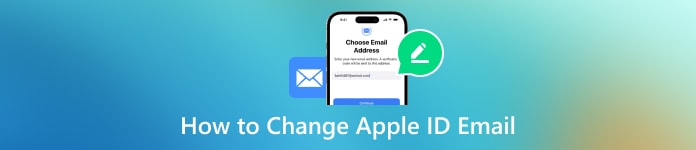
I denne artikkelen:
Del 1. Slik endrer du Apple ID-e-post
Via datamaskin:
Å overføre Apple ID-e-posten din til en ny adresse er en enkel prosess via datamaskinen. Du kan raskt navigere til kontoadministrasjonsdelen og starte endringen ved å gå til Apples nettsted. Slik oppdaterer du sømløst Apple ID-e-posten din for fortsatt tilgang til alle Apple-tjenestene dine.
Naviger til Administrer Apple ID-siden på Apples nettsted og logg på med din nåværende Apple ID-e-postadresse og passord.

Klikk på Innlogging og sikkerhet eller et tilsvarende verktøy for å kontrollere kontoinnstillingene dine.
Se etter alternativet for å endre Apple ID-e-posten din. Det kan merkes som eple ID eller liknende.
Skriv inn din nye e-postadresse i Ny Apple ID boks eller et lignende felt.
Klikk på Endre Apple ID eller en lignende knapp for å fortsette med endringen.
Bekreft e-postinnboksen din for en bekreftelseskode fra Apple.
Skriv inn bekreftelseskoden du mottok i posten i det aktuelle feltet på Apple-nettstedet for å bekrefte endringen.
Merk:
Etter å ha fullført disse trinnene, vil Apple ID-e-posten din bli oppdatert til den nye du oppga. Bruk den nye Apple ID-e-postadressen din til å logge på igjen på alle enhetene og tjenestene dine, for eksempel iCloud og Meldinger.
Bruke iPhone eller iPad:
En annen metode for å endre Apple ID-e-post eller e-postpassord på iPhone bruker Innstillinger-appen på iPhone eller iPad. Denne direkte tilnærmingen effektiviserer prosessen, slik at du kan oppdatere e-postadressen din problemfritt. Ved å følge trinnene i Innstillinger-menyen kan du sømløst gå over til din nye Apple ID-e-post uten behov for en datamaskin eller tilleggsverktøy.
Åpne Innstillinger-appen på enheten din.
Trykk på kontoen din øverst i Innstillinger-alternativene for å få tilgang til Apple ID-innstillingene dine.
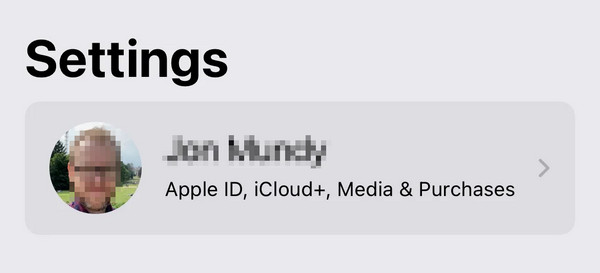
Velg Navn, Telefonnummer, og E-post alternativet øverst i Apple ID-menyen.
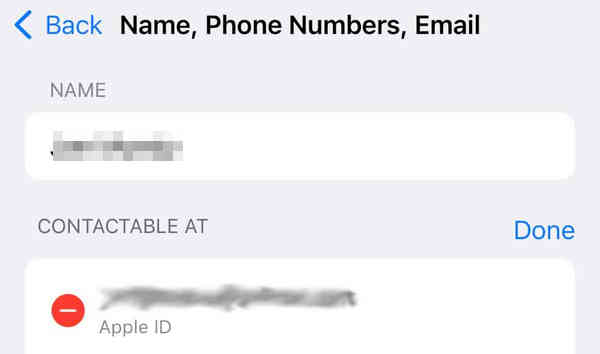
Trykk på Redigere knappen ved siden av E-post og telefonnumre overskrift.
Slett den gamle e-postadressen din ved å trykke på minustegnet (-) ved siden av den, og velg deretter Fortsett når du blir bedt om det.
Skriv inn iPhone- eller iPad-passordet når du blir bedt om det, og trykk Ferdig.
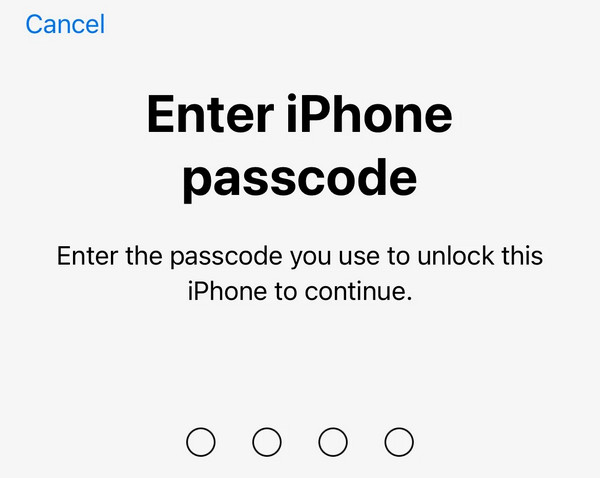
Skriv inn din nye Apple ID-e-postadresse og trykk på Neste.
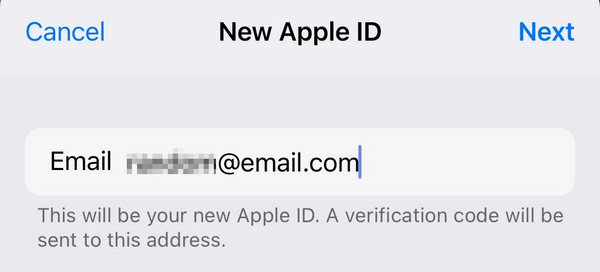
Bekreft e-posten i innboksen din for et 6-sifret bekreftelsesnummer fra Apple.
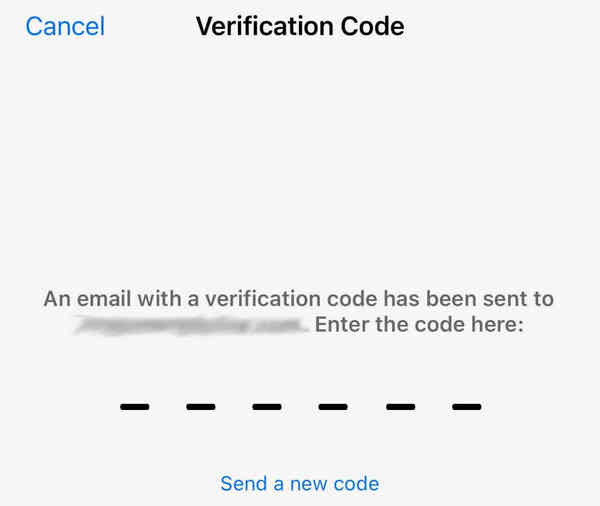
For å validere oppdateringen, skriv inn bekreftelseskoden du har fått på riktig plass på enheten.
Del 2. Bonus: Slik fjerner du Apple ID uten å kreve et passord
Å fjerne Apple-ID-en din uten passord har alltid vært utfordrende. imyPass iPassGo gir en enkel måte å fjerne Apple-ID-en din trygt og effektivt. Med det enkle brukergrensesnittet og omfattende funksjonaliteten kan du enkelt bytte til et passordfritt Apple-økosystem. Følg disse trinnene for en problemfri opplevelse og for å bruke iPassGos tilleggsfunksjoner.

4 000 000+ nedlastinger
Oppdatert for iOS 18, iPadOS 18 og iPhone 16-serien.
Prosedyren er enkel, og ingen passord er nødvendig.
Glatt overgang etter fjerning av Apple ID.
Omgå skjermtid, låse opp iPhone-passord og andre funksjoner er tilgjengelige.
Først laster du ned og installer imyPass iPassGo på datamaskinen din. Når det er installert, åpner du verktøyet og velger Fjern Apple ID modus for å fortsette med prosessen.

Koble deretter enheten til datamaskinen ved hjelp av en USB-ledning, og start deretter prosedyren ved å klikke på Start for å fjerne Apple-ID-en fra enheten din.

Vent til prosessen er fullført. Når du er ferdig, klikker du på OK for å bekrefte endringene.

Vanlige spørsmål.
-
Hvordan kan jeg endre Apple-ID-en min uten å miste alt?
Endring av Apple-ID vil ikke føre til tap av data hvis det gjøres riktig. Før du gjør oppdateringen, sørg for at alle data er sikkerhetskopiert til iCloud eller iTunes. Logg av iCloud, App Store og iTunes, og logg deretter på med den nye Apple-ID-en. Alle dine kjøp, appdata og iCloud-materiale vil bli bevart under overgangen.
-
Hvordan kan jeg fjerne en e-postadresse knyttet til Apple-ID-en min?
For å slette en e-postadresse knyttet til Apple-ID-en din, logg inn på din egen konto på det offisielle nettstedet. Naviger til Konto- eller Kontoinnstillinger-området og finn alternativet for å administrere e-postadressene dine. Velg e-posten du vil slette og følg instruksjonene for å bekrefte handlingen. Sørg for å oppdatere kontaktinformasjonen din riktig.
-
Kan jeg gi nytt navn til iCloud-e-postadressen min?
Nei, det er ikke mulig å gi nytt navn til en eksisterende iCloud-e-postadresse. Du kan imidlertid opprette en ny iCloud-e-postadresse og gradvis bruke den. Sørg for at du oppdaterer kontaktene og kontoene dine med den nye e-postadressen. Din gamle iCloud-e-post vil forbli aktiv, men vurder å videresende e-poster til den nye adressen din for en sømløs overgang.
-
Hvordan kan jeg oppdatere Apple ID-passordet mitt?
For å oppdatere Apple ID-passordet ditt, inkludert hvis du har glemt Apple ID-passordet, naviger til Apple ID-kontonettstedet og logg på. Naviger til Sikkerhetsdelen og velg alternativet for å endre passordet ditt. Følg instruksjonene for å angi gjeldende passord eller velg Glemt Apple ID-passord alternativet, og opprett deretter et nytt. Sørg for at det nye passordet ditt oppfyller Apples sikkerhetskrav for å fullføre oppdateringen.
-
Er det mulig å kombinere de to Apple ID-ene?
Dessverre er det ikke mulig å slå sammen to separate Apple-ID-er. Apples system støtter ikke kombinering av kontoer eller overføring av kjøp, data eller historikk mellom ID-er. Du kan imidlertid konsolidere informasjonen din ved å velge én konto for alle Apple-tjenestene og -enhetene dine. Sørg for å overføre kjøpene og dataene dine fra den ene kontoen til den andre før du slutter å bruke den andre ID-en.
Konklusjon
Etter å ha lest dette innlegget, bytte Apple ID-e-post må være en enkel oppgave. Med detaljerte instruksjoner for både datamaskin- og mobilbrukere, sammen med bonustips om fjerning av Apple-ID uten passord, kan du gjøre overgangen sømløst. Utforsk vanlige spørsmål som tar opp vanlige bekymringer og lær hvordan du effektivt oppdaterer passord eller administrerer flere kontoer. Sørg for en jevn bryter mens du trygt navigerer i Apple ID-innstillingene dine.
Hot løsninger
-
Lås opp iOS
- Gjennomgang av gratis iCloud Unlock Services
- Omgå iCloud-aktivering med IMEI
- Fjern Mosyle MDM fra iPhone og iPad
- Fjern support.apple.com/iphone/passcode
- Anmeldelse av Checkra1n iCloud Bypass
- Omgå passordet for iPhone-låseskjermen
- Hvordan jailbreak iPhone
- Lås opp iPhone uten datamaskin
- Omgå iPhone låst til eier
- Fabrikkinnstilt iPhone uten Apple ID-passord
-
iOS-tips
-
Lås opp Android
-
Windows-passord

